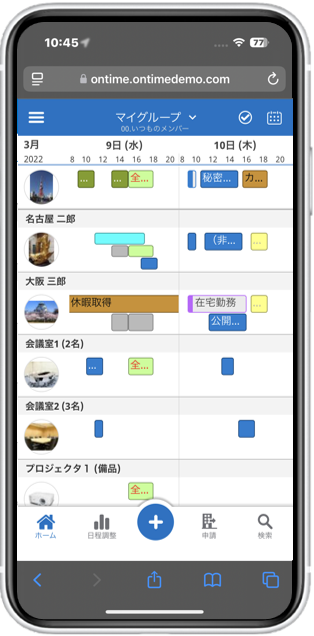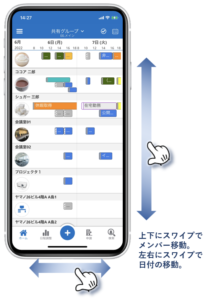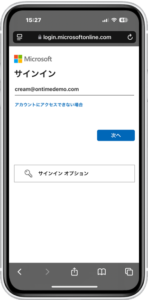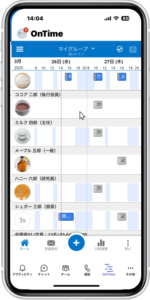目次
マジックリンク[メールによるワンタイム]認証とは
マジックリンク認証とは、ログイン画面でメールアドレスだけを登録し、そのメールアドレスに届いたメール本文に記載のリンクから続きの手順を行う認証方法です。日頃ご利用のメールアドレスに送信した内容から継続することで本人が操作をしていることを担保できます。
最近では銀行やクレジットカード、その他各種会員サービスの新規登録でも利用されています。
OnTimeではログインするメールアドレスだけが利用でき、OnTimeに登録されていないメールアドレスを入力した場合は受付自体を拒否されます。
マジックリンク[メールによるワンタイム]認証の流れ
STEP
ブラウザでOnTimeモバイル接続用URLに接続します。
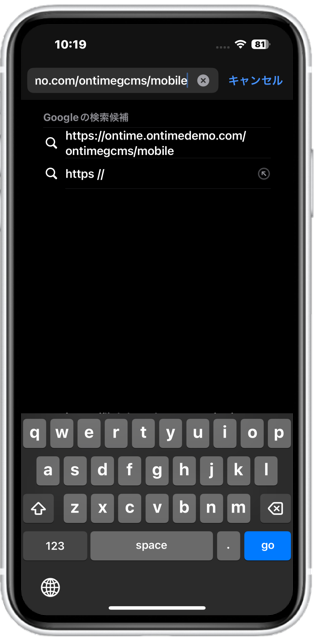
実際のURLは管理者に確認してください。
https://<ホスト名>/ontimegcms/mobile
STEP
マジックリンク用メールアドレスを入力する画面が開きます
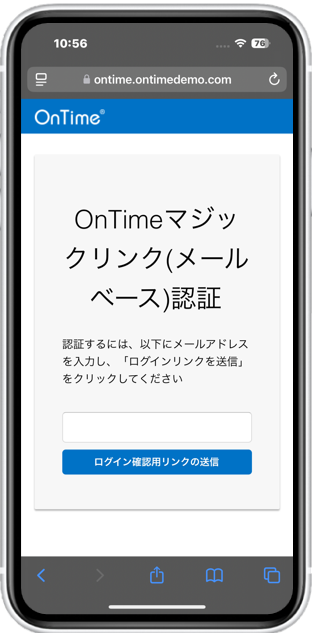
このデバイスで既にOnTimeの認証をパスしている場合は、サインイン画面ではなくOnTime Mobileクライアントがすぐに開きます。
STEP
メールアドレスを入力
メールアドレスを入力後「ログイン確認用リンクの送信」をタップします
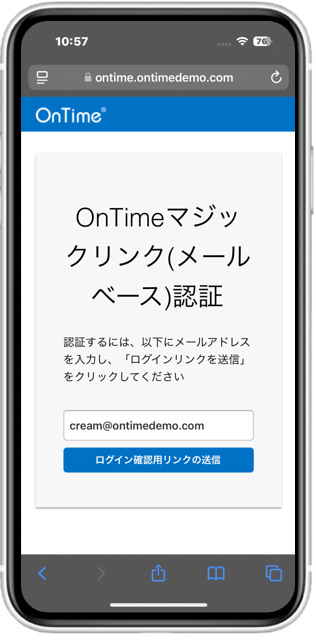
STEP
画面が待機状態になります
画面が待機状態に切り替わり、受信したメール側での操作を促されます。
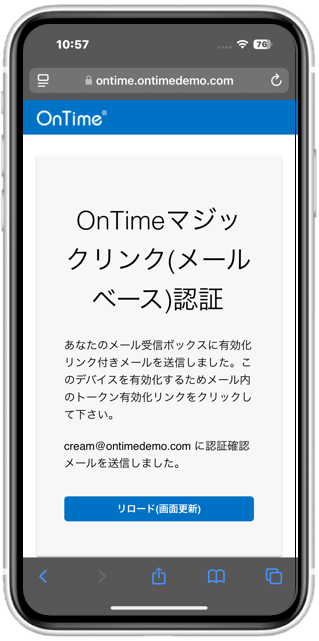
STEP
ご利用のメールアプリにOnTimeからメールが届きます
メールアプリで届いているメールを開きます
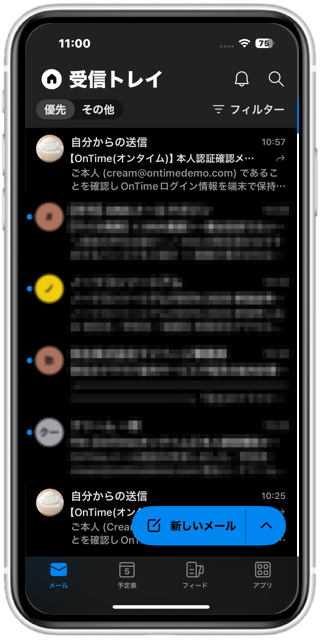
同じデバイスでなく、別のデバイスやパソコンのメールアプリで操作も可能です。
STEP
メール内のリンクをタップして開きます
図のようなメールが届いています。ご自身が送信したメールの場合だけリンクをタップしてください。
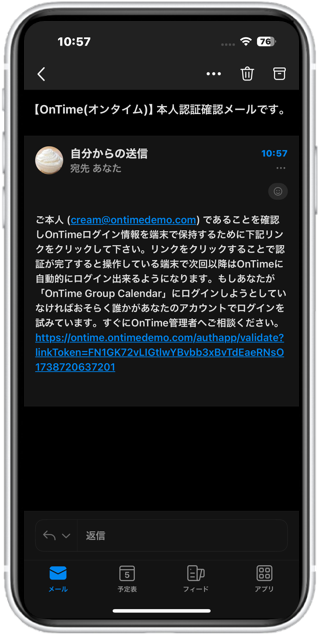
パソコンのブラウザでOutlook on the Webを開き、こちらでリンクをクリックしても大丈夫です。
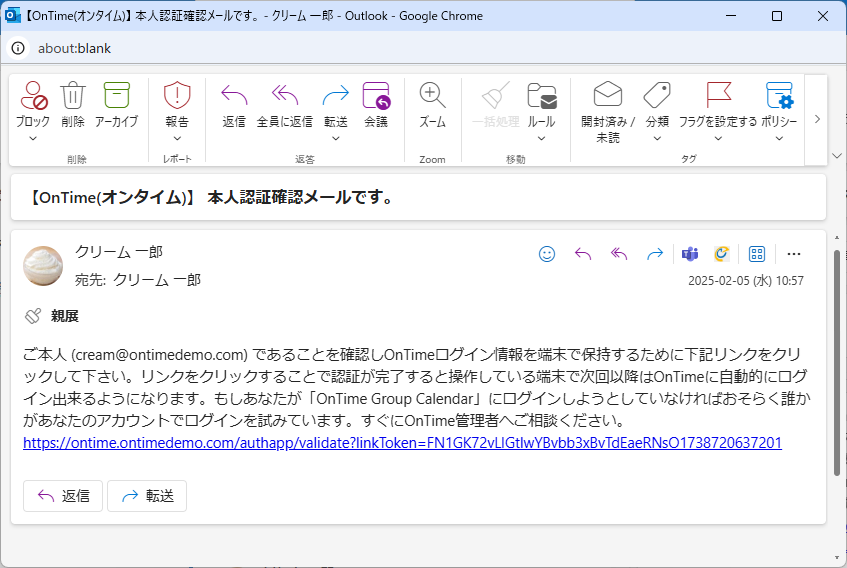
多要素認証の考え方から、同じデバイスで認証操作する必要は全くありません。
STEP
リンクを開くと認証が完了します
リンクをメールアプリと連携しているブラウザが開き認証されたことが確認できます。
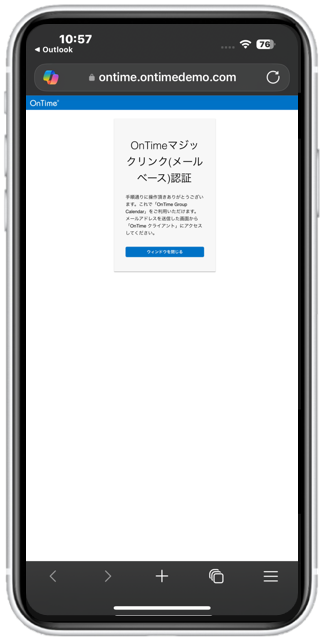
同様に多要素認証の考え方から、画像ではOutlookアプリからEdgeが起動して認証しても大丈夫です。
STEP
認証をパスするとOnTimeが表示されます。